
Terakhir diperbarui saat
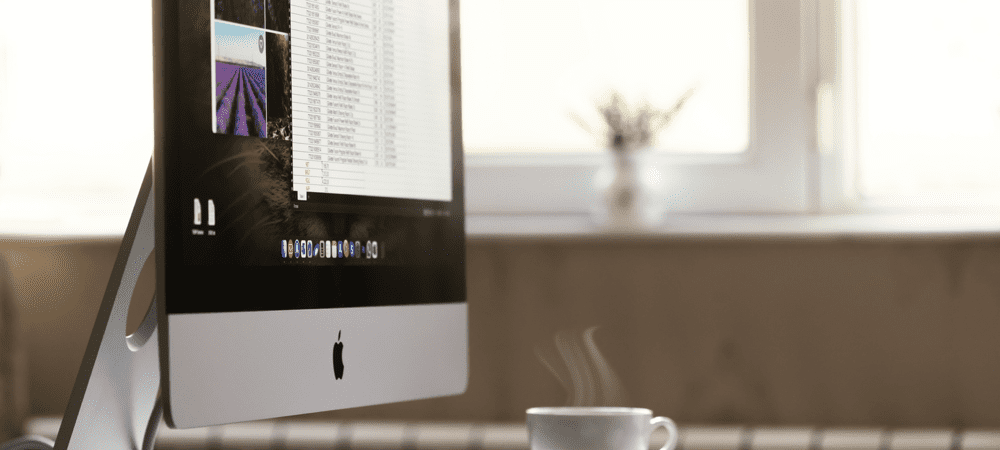
Perlu mengurangi ukuran file PDF di Mac Anda? Anda dapat menggunakan Pratinjau untuk melakukannya, tetapi ada opsi lain. Begini caranya.
Itu format file PDF memungkinkan Anda membuat versi hanya-baca dan siap-cetak dari dokumen Anda. PDF seharusnya mudah dibagikan (dan mudah dilindungi), tetapi tergantung pada jenis dokumennya, PDF juga bisa berukuran cukup besar.
Jika Anda kesulitan mengirim file PDF berukuran besar, Anda mungkin perlu mempertimbangkan untuk mengurangi ukurannya. Ada beberapa metode mudah untuk mengurangi ukuran file PDF di Mac, termasuk opsi bawaan dan pihak ketiga.
Jika Anda ingin mengompres PDF di Mac, ikuti langkah-langkah di bawah ini.
Cara Mengurangi Ukuran File PDF di Mac Menggunakan Pratinjau
Cara termudah untuk mengompresi file PDF di Mac adalah dengan menggunakan Pratinjau aplikasi. Pratinjau adalah alat bawaan macOS untuk melihat file dokumen dan gambar. Ini juga mencakup fitur berguna lainnya, seperti kemampuan untuk mengurangi kualitas (dan dengan demikian ukuran) dokumen seperti PDF.
Untuk mengurangi ukuran file PDF di Mac menggunakan Pratinjau:
- Membuka Penemu dan temukan file Anda.
- Klik dua kali file untuk membukanya Pratinjau.
- Di Pratinjau, tekan Mengajukan > Ekspor.
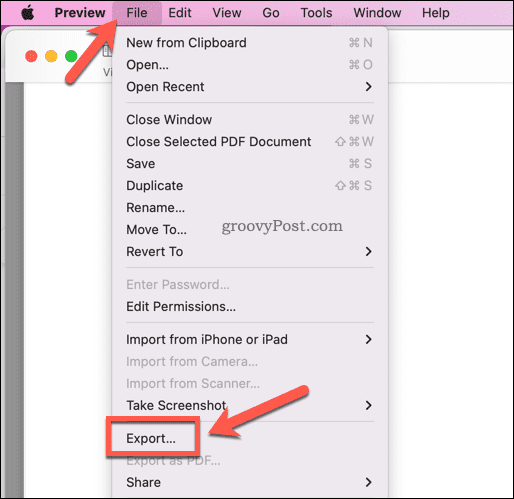
- Di jendela ekspor, pilih Kurangi Ukuran File dari Filter Kuarsa menu drop down.
- Konfirmasikan perubahan lainnya (seperti perubahan nama file) lalu tekan Menyimpan.
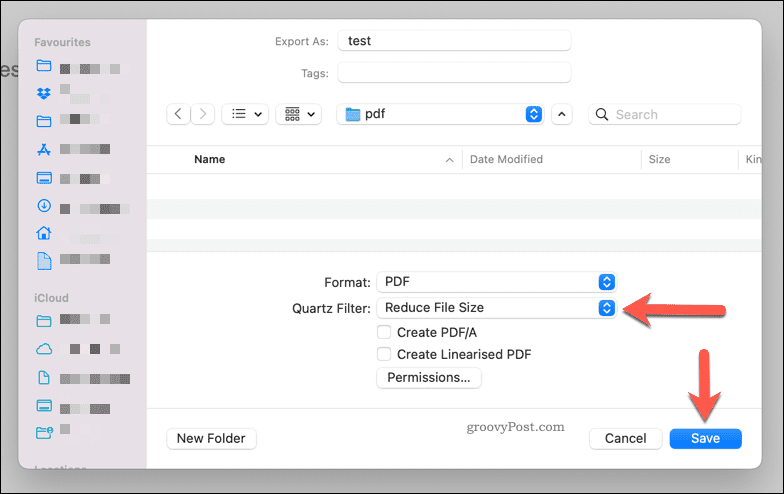
Ini akan membuat ukuran file berkurang secara signifikan untuk dokumen PDF Anda. Namun, Anda mungkin melihat penurunan kualitas, terutama jika dokumen Anda berisi gambar.
Jika ini merupakan masalah, Anda mungkin perlu mempertimbangkan metode lain untuk mengompresi PDF.
Alternatif Pihak Ketiga untuk Mengurangi Ukuran File PDF di Mac
Meskipun Pratinjau menawarkan metode bawaan terbaik untuk mengurangi ukuran file PDF di Mac, ada opsi pihak ketiga lain yang dapat Anda coba. Sebagai contoh, Adobe Acrobat Pro DC memberi Anda opsi untuk mengurangi ukuran file PDF Anda selama proses penyimpanan.
Namun, jika Anda mencari alternatif gratis, Anda dapat menggunakan alat gratis di situs web Adobe yang memungkinkan Anda mengompres PDF secara online.
Itu Alat Adobe Kompres PDF mudah digunakan—cukup tekan Pilih file di situs web dan cari file PDF. Setelah Anda mengunggah file, pilih tingkat kualitas (Rendah, Sedang, atau Tinggi) dan tekan Kompres.
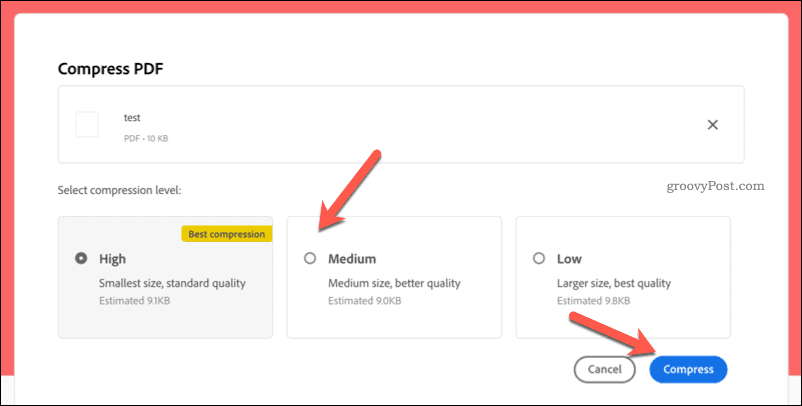
File akan diunggah ke server Adobe, dikompresi, dan kemudian dikembalikan kepada Anda sebagai unduhan. Kami menyarankan hanya menggunakan layanan ini untuk file yang tidak sensitif, namun. Jika file berisi data pribadi, sebaiknya gunakan metode Pratinjau di atas atau gunakan alat pihak ketiga lain seperti Adobe Acrobat.
Membuat Dokumen PDF yang Lebih Kecil di Mac
Dengan menggunakan langkah-langkah di atas, Anda dapat dengan cepat mengurangi ukuran file PDF di Mac. Anda mungkin juga ingin mempertimbangkan ukuran dokumen Anda dari awal dengan mengurangi jumlah aset (seperti gambar) dalam dokumen sebelum Anda simpan sebagai PDF.
Jika Anda masih kesulitan membagikan dokumen Anda, pertimbangkan untuk menggunakan solusi penyimpanan cloud seperti Dropbox. Anda kemudian dapat mengunggah file Anda dan membagikannya sebagai tautan, membuat file Anda mudah didistribusikan ke teman, keluarga, atau kolega secara online.
Cara Menemukan Kunci Produk Windows 11 Anda
Jika Anda perlu mentransfer kunci produk Windows 11 atau hanya membutuhkannya untuk melakukan instalasi OS yang bersih,...
Cara Menghapus Cache, Cookie, dan Riwayat Penjelajahan Google Chrome
Chrome melakukan pekerjaan yang sangat baik dalam menyimpan riwayat penjelajahan, cache, dan cookie untuk mengoptimalkan kinerja browser Anda secara online. Cara dia...
Pencocokan Harga Di Toko: Cara Mendapatkan Harga Online Saat Berbelanja di Toko
Membeli di toko tidak berarti Anda harus membayar harga yang lebih tinggi. Berkat jaminan pencocokan harga, Anda bisa mendapatkan diskon online saat berbelanja di...
Cara Memberi Hadiah Langganan Disney Plus dengan Kartu Hadiah Digital
Jika Anda telah menikmati Disney Plus dan ingin membagikannya kepada orang lain, berikut cara membeli langganan Hadiah Disney+ untuk...



